Generellt installerar OS X cirka 20 till 40 minuter, men det finns tillfällen då installationsprocessen kan ta längre tid eller verkar hänga vid ett visst steg. Det kan vara speciellt sant om du använder Apples nya Internetbaserade installation för Lion. När detta händer, även om installationsfältet har en beräknad tid kvar under den, kommer tiden inte att ändras och baren går inte framåt.
Detta händer huvudsakligen när installationsprogrammet väntar på att data laddas. Installatören kommer att vänta på att mediet är tillgängligt, och istället för att uppdatera statusen kan det bara sitta vid den nuvarande och inte förskott.
Lyckligtvis, även om OS X-installationsprogrammet bara visar ett grundläggande gränssnitt, kan du få mer information om installationsprocessen genom att se installationsloggen, som kan nås från menyn Fönster i installationsprogrammet. Med loggen öppen kan du se de exakta åtgärderna installatören tar och kan få en bättre uppfattning om när processen kommer att vara komplett. Tyvärr visar inte loggarna detaljer som procentandelen filer som laddas ner från Apples servrar, men det berättar mer om vilket steg installationsprogrammet är på.
Eftersom huvudorsaken till långsamma OS X-installationer är användningen av relativt långsammare installationsmedia, om du planerar att installera OS X flera gånger kan du dra nytta av att använda snabbare media. För Lion-användare hämtar du OS X från Mac App Store och bränner sedan bildskivans bild i installationsprogrammet till en DVD (se anvisningarna för att göra det här). Alternativt och helst kan du återställa antingen Lion installatören eller installations DVD-skivan från en äldre OS X-version till en extern hårddisk och använd sedan det för att installera OS mycket snabbare än någon DVD eller Internet-anslutning tillåter.
För att återställa installationsprogrammet till en extern hårddisk behöver du installations-DVD-skivan eller en skivavbild av den och en extern volym som är tillräckligt stor för att rymma data. Denna volym kan vara en partition antingen på en flash-enhet eller på en vanlig USB- eller FireWire-hårddisk. Formatera volymen med Skivverktyg och markera den och klicka på fliken Återställ i Diskverktyg. Vid denna punkt bör du se ett källafält och ett fält för destination. I fältet Källa drar du installationsprogrammet DVD OS X från enhetslistan till fältet eller klickar på Bildknappen och väljer din installationsbild (vilket är fallet för OS X Lion). Dra sedan den nyformaterade målvolymen till fältet Destination och klicka på Återställ-knappen.
Relaterade historier• Hur man skapar en OS X Lion installationsskiva
• Förberedelser för en kommande OS X-uppdatering
• Skillnader mellan uppdateringsalternativ för OS X
Tänk på att även om du kan dra hela enheten till destinationsfältet, kan det leda till ett fel, särskilt när du återställer till en flash-enhet. Var därför säker på att dra bara önskad volym till fältet Destination.
När installationsprogrammet har återställts till enheten måste du kontrollera att den är ansluten och starta om systemet med alternativknappen. Genom att göra detta kommer upp startmenyn som listar alla tillgängliga startvolymer, varav du kan välja installationsprogrammet och starta direkt till det. Installationen bör nu gå mycket snabbare än den skulle från en DVD eller på Internet.




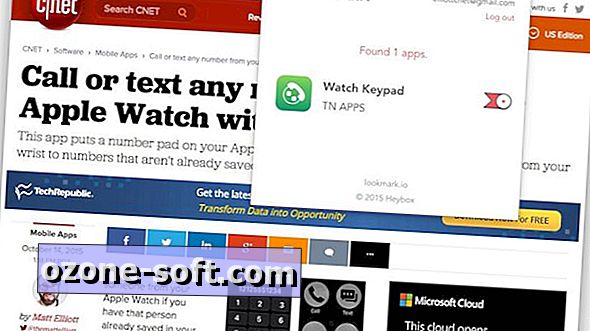








Lämna Din Kommentar